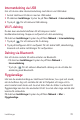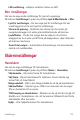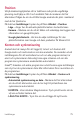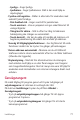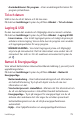Owner's Manual
Inställningar
73
Låsskärm
Du kan ställa in bakgrundsbild för låsskärmen.
På skärmen Inställningar trycker du på fliken Skärm > Låsskärm.
•
Välj skärmlås – Ställ in typ av skärmlås för att skydda telefonen.
•
Smart Lock – Du kan ställa in att telefonen ska vara upplåst när den
är ansluten till betrodda enheter eller befinner sig på betrodda platser.
Om du behöver mer information läser du avsnittet Smart Lock i Låsa
och låsa upp enheten.
•
Skärmeffekter – Ställ in effekten för bläddring genom svepning
mellan skärmbilder.
•
Bakgrundsbild – Ange bakgrundsbild för låsskärmen.
•
Genvägar – Här kan du välja bland genvägarna på låsskärmen.
•
Kontaktinformation för försvunnen telefon – Du kan välja om du vill
visa ägarinformation på låsskärmen om du skulle tappa bort enheten.
•
Låstimer – Du kan ställa in efter hur lång tid skärmen låses
automatiskt vid inaktivitet.
•
Strömknappen låses direkt – Markera det här om du vill låsa
skärmen omedelbart när du trycker på ström-/låsknappen. Den här
inställningen åsidosätter låstimerinställningen.
Navigationsknappar
Ställ in vilka navigeringsknappar som visas längst ned på alla skärmar. Ställ
in vilka knappar som ska visas, deras position i fältet och hur de ska se ut.
På skärmen Inställningar trycker du på fliken Skärm >
Navigationsknappar.
Mer skärminställningar
Här kan du ange andra skärminställningar.
På skärmen Inställningar trycker du på fliken Skärm.
•
Typsnitt – Välj önskat typsnitt.
•
Teckenstorlek – Välj önskad teckenstorlek.
•
Ljusstyrka – Justera skärmens ljusstyrka med skjutreglaget.